La touche de verrouillage numérique Verr Num ou Num Lock permet d’activer le pavé numérique de votre ordinateur et d’en utiliser les touches. Ces dernières peuvent s’avérer utiles, notamment si votre mot de passe de démarrage contient des caractères numériques par exemple. Dans cet article, nous allons voir comment activer la touche Verr Num du pavé numérique au démarrage de Windows 11.
Activer manuellement le pavé numérique sur le clavier
Sur les claviers équipés d’un pavé numérique, il y a toujours une touche qui permet d’activer ou désactiver ce pavé numérique. Par une simple pression sur ce bouton, vous pouvez allumer ou éteindre cette partie du clavier. Cette touche d’activation porte souvent l’inscription Verr. Num
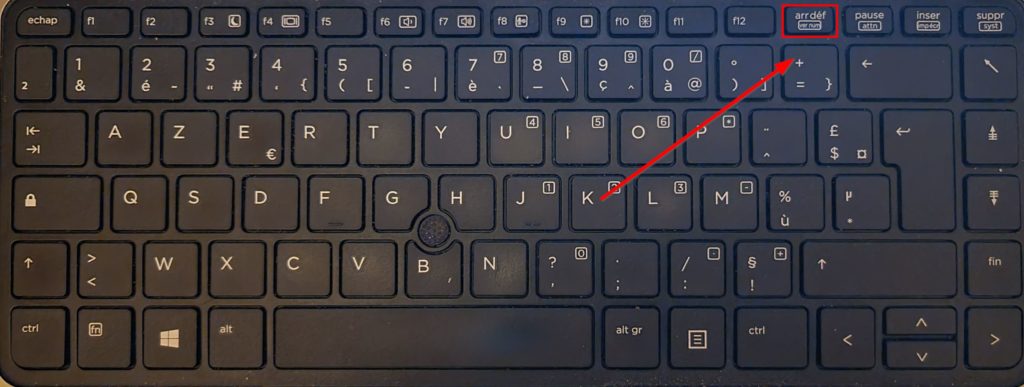
Activer le pavé numérique dans la base de registre Windows 11
Pour être sûr que le pavé numérique s’active à chaque démarrage, il est possible de paramétrer deux clés de registre.
Ouvrez le registre en tapant regedit dans le Menu Démarrer.
Pour commencer, il faut accéder à l’arborescence suivante : HKEY_USERS\.DEFAULT\Control Panel\Keyboard
Il faut y modifier la clé InitialKeyboardIndicators. Sa valeur par défaut est 2147483648. Entrez 2 à la place.
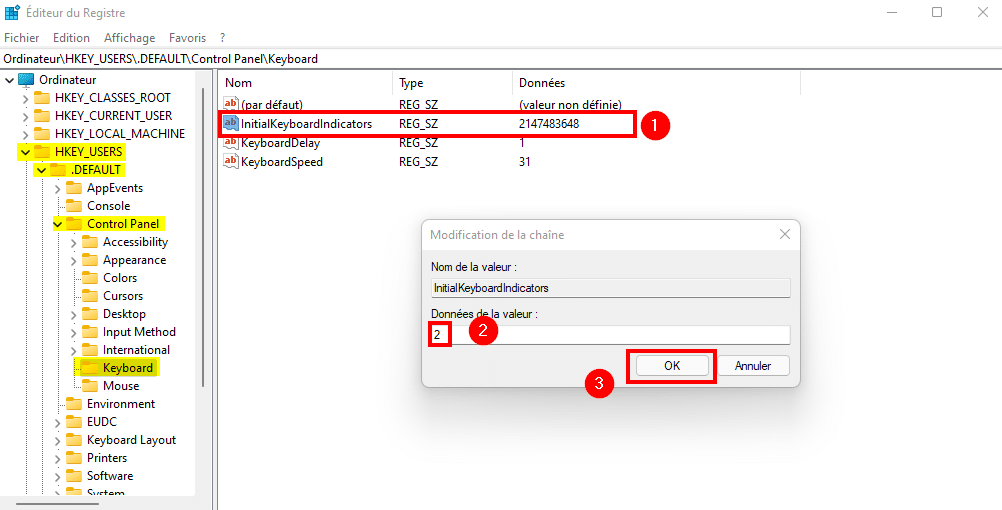
Il faut maintenant réaliser la même opération dans la ruche HKEY_CURRENT_USER.
Suivez l’arborescence suivante : HKEY_CURRENT_USER\.DEFAULT\Control Panel\Keyboard
Ici aussi, il faudra passer le clé InitialKeyboardIndicators à la valeur 2.
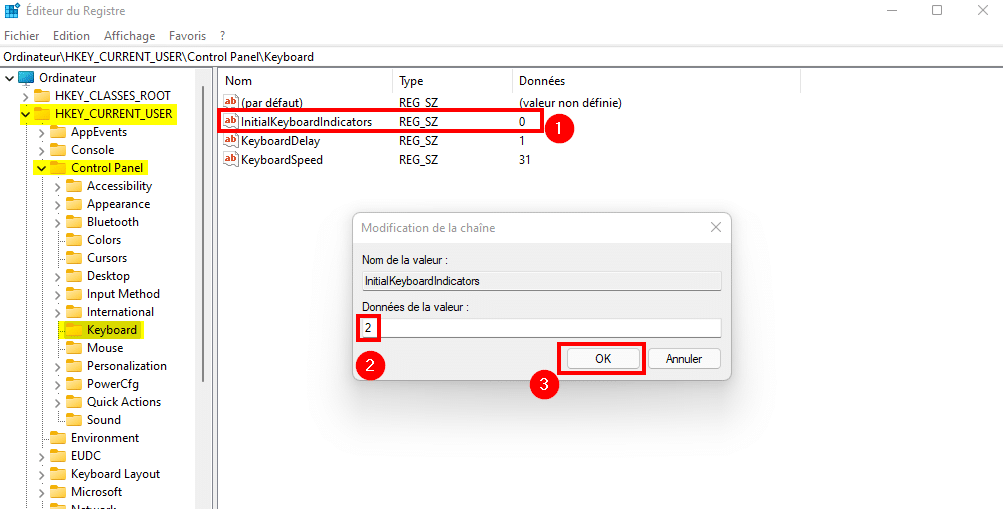
Avec ces paramétrages, le verrouillage numérique s’appliquera au démarrage de votre PC sous Windows 11.
Désactiver le démarrage rapide sous Windows 11
Il est possible que le paramétrage réalisé précédemment dans le registre ne s’applique pas si le démarrage rapide est activé sur votre PC.
Le désactiver peut résoudre le problème. Pour cela, rendez-vous dans les paramètres d’alimentation puis sous Choisir l’action des boutons d’alimentation.
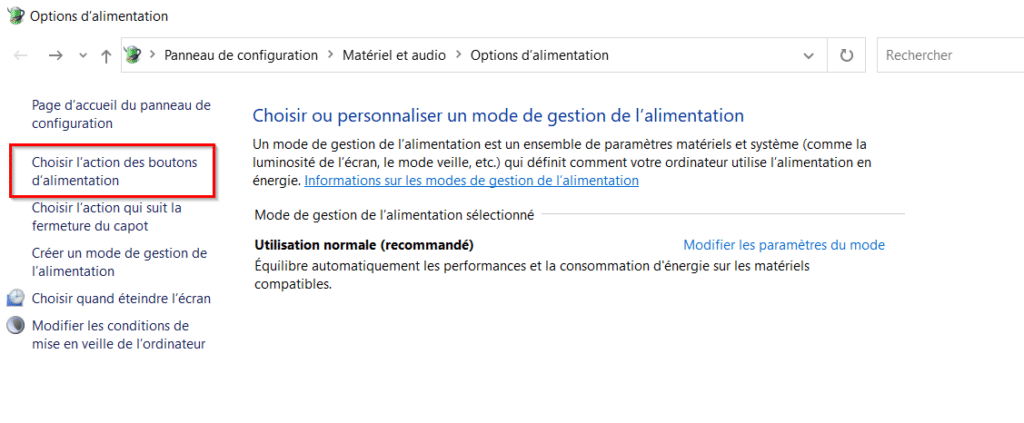
Ensuite, cochez la case Activer le démarrage rapide, puis validez avec Enregistrer les modifications.
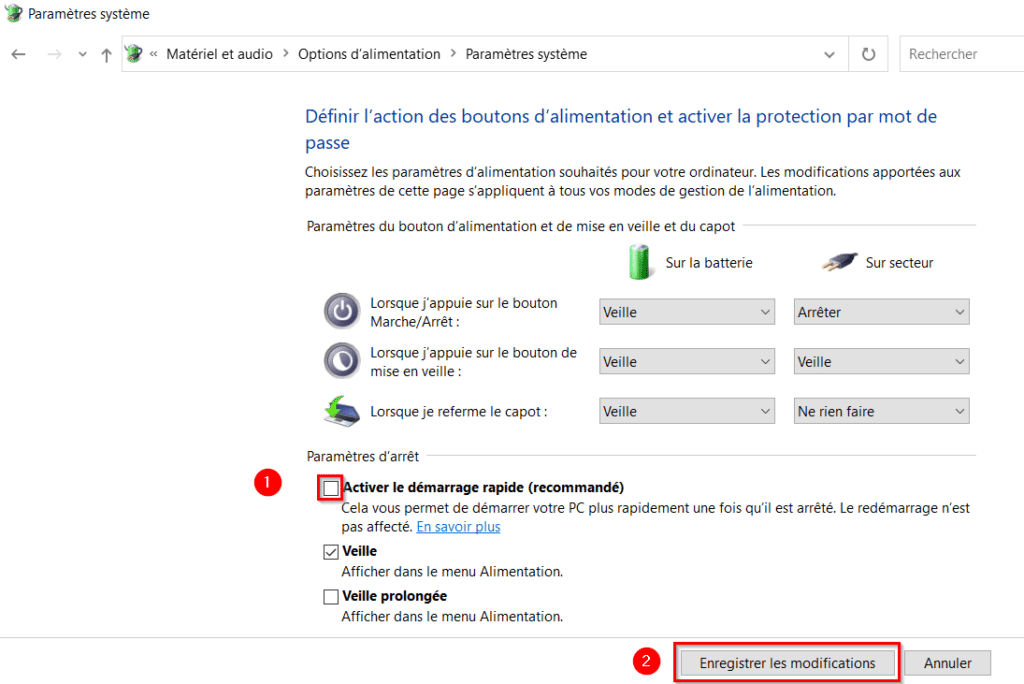
Cette modification empêchera Windows de démarrer avec des paramètres prédéfinis et du coup d’ignorer les modifications du registre.
Activer le pavé numérique au démarrage dans le Bios du PC
Sur certains PC, il est possible également d’activer automatiquement le verrouillage numérique depuis le BIOS.
Sur un PC Dell, vous pouvez accéder au BIOS au démarrage du PC en appuyant sur la touche Echap. Une fois dans le BIOS, descendez dans l’arborescence sous POST Behavior puis NumLock Enable. Là, il suffit de cocher la case pour activer le verrouillage du pavé numérique au démarrage.
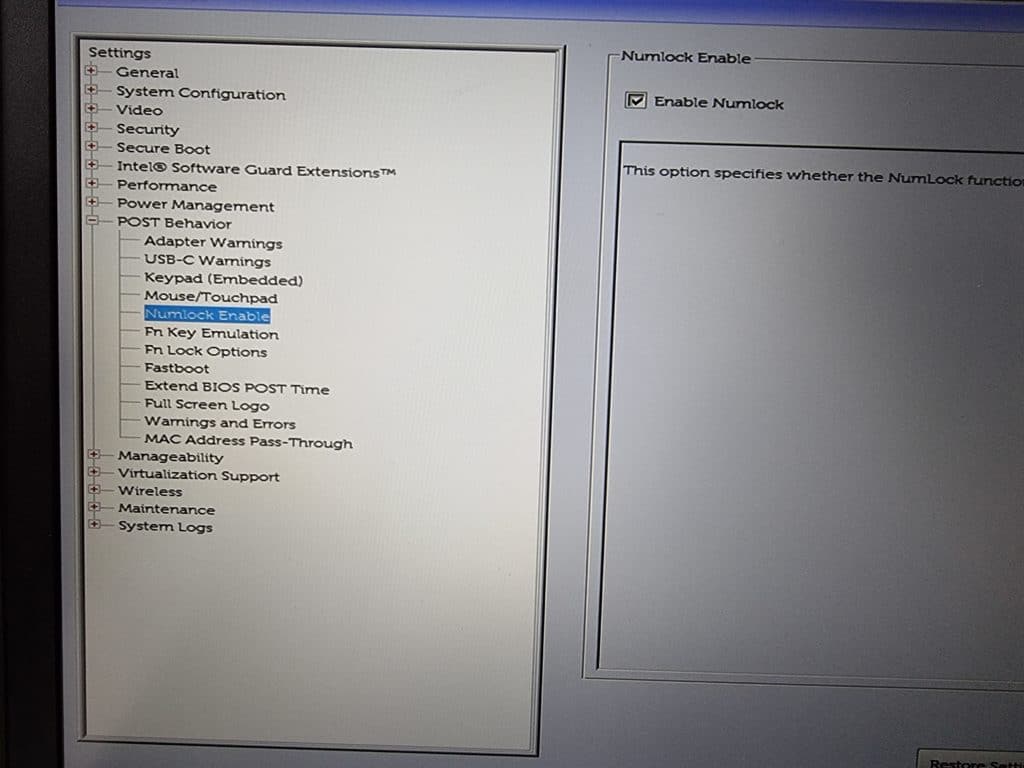








Mon problème est le même que celui de M Hubert LEMMEL ci-dessus: pavé numérique ne fonctionne toujours pas et la touche « num lk » est sans action bien que j’ai effectué les opérations décrites précédemment ( fn +num lk + flèche Majuscule)…
Mon système d’exploitation est Windows 11 famille sur ASUS VivoBook
Merci par avance
Bonjour,
Cette procédure indique comment activer automatiquement le pavé numérique au démarrage (sans qu’il soit nécessaire d’appuyer sur la touche manuellement). Et non pas comment réparer un Num Lock qui ne fonctionne pas. Ce qui me semble-t-il est votre cas ?
Mon pavé numérique ne fonctionne toujours pas et la touche « num lk » est sans action bien que j’ai effectué les opérations décrites précédemment.
Mon système d’exploitation est Windows 11 famille